- Συγγραφέας Jason Gerald [email protected].
- Public 2023-12-16 11:05.
- Τελευταία τροποποίηση 2025-01-23 12:15.
Το GTA 4 για υπολογιστή επιτρέπει στους χρήστες να εγκαταστήσουν τροποποιήσεις στο παιχνίδι για να βελτιώσουν την εμπειρία παιχνιδιού. Τα mods αυτοκινήτου είναι πολύ κατάλληλα για εγκατάσταση για να αλλάξουν την εμφάνιση ορισμένων αυτοκινήτων που θα προσφέρουν μια νέα φρεσκάδα όταν οδηγείτε στην πόλη.
Βήμα
Μέρος 1 από 3: Εγκατάσταση του Mod Installer
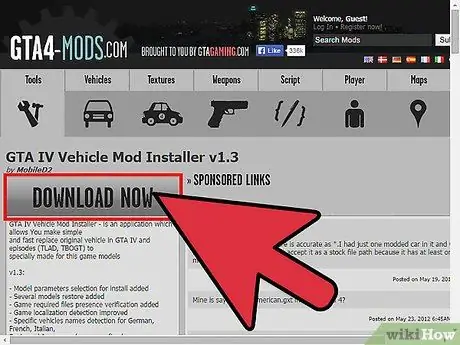
Βήμα 1. Κατεβάστε το "GTA IV Vehicle Mod Installer"
Λάβετε το αρχείο από το gta4-mods.com. Υπάρχουν πολλά προγράμματα που μπορείτε να χρησιμοποιήσετε για να εγκαταστήσετε mods, αλλά αυτό είναι το πιο απλό για αυτοκίνητα.
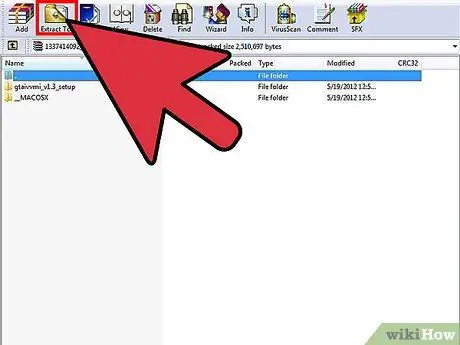
Βήμα 2. Εξαγάγετε το αρχείο εγκατάστασης
Στις περισσότερες περιπτώσεις, μπορείτε απλά να κάνετε διπλό κλικ στο αρχείο ZIP που έχετε κατεβάσει και να αντιγράψετε τα περιεχόμενά του στην επιφάνεια εργασίας σας.
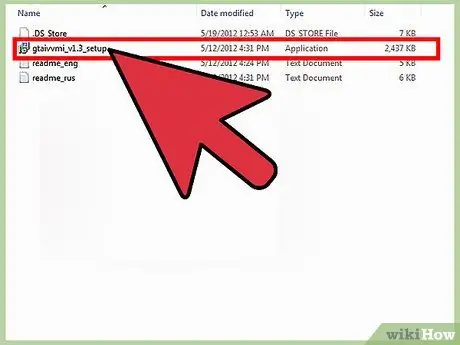
Βήμα 3. Εκτελέστε το πρόγραμμα εγκατάστασης
Θα βρείτε το πρόγραμμα εγκατάστασης στο φάκελο όπου εξάγετε τα αρχεία. Εκτελέστε αυτό το πρόγραμμα για να εγκαταστήσετε το πρόγραμμα εγκατάστασης mod. Οι περισσότεροι χρήστες μπορούν να αφήσουν τις προεπιλεγμένες ρυθμίσεις εγκατάστασης.
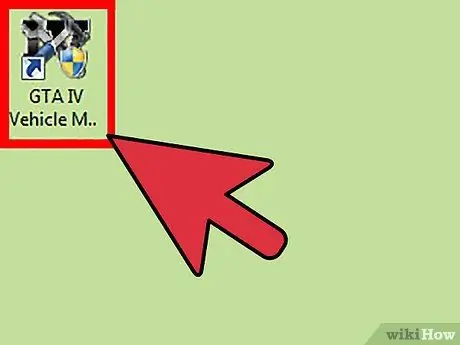
Βήμα 4. Ανοίξτε το πρόγραμμα
Ο υπολογιστής μπορεί να προειδοποιήσει ότι αυτό το αρχείο είναι άγνωστο, αλλά είναι ασφαλές να συνεχίσετε.
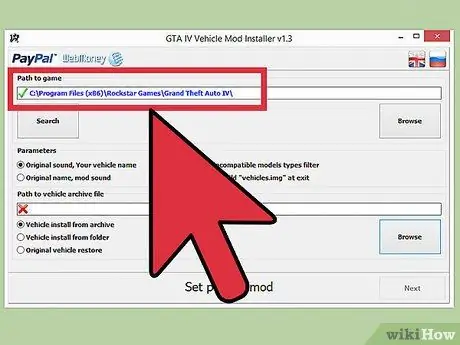
Βήμα 5. Βεβαιωθείτε ότι ο φάκελος GTA 4 είναι αναγνωρισμένος
Στο πεδίο στο επάνω μέρος του παραθύρου, θα δείτε τη διαδρομή του φακέλου παιχνιδιών GTA 4. Εάν δεν αναγνωρίζεται, κάντε κλικ στην επιλογή Αναζήτηση και επιλέξτε το φάκελο με μη αυτόματο τρόπο.
Μέρος 2 από 3: Εγκατάσταση νέου οχήματος
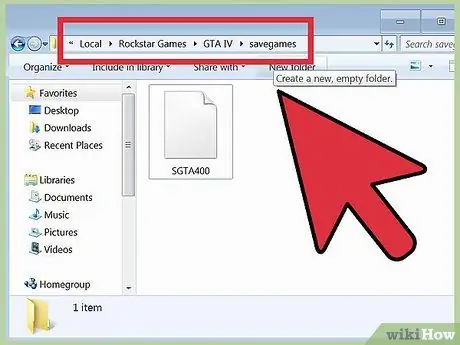
Βήμα 1. Δημιουργήστε αντίγραφα ασφαλείας των αποθηκευμένων αρχείων
Πριν εγκαταστήσετε ένα νέο όχημα, θα πρέπει πρώτα να δημιουργήσετε αντίγραφα ασφαλείας των αποθηκευμένων αρχείων σας. Παρόλο που αυτό συνήθως δεν πρέπει να αποτελεί πρόβλημα, τα αποθηκευμένα αρχεία μπορεί μερικές φορές να καταστραφούν. Δημιουργήστε ένα αντίγραφο του αποθηκευμένου αρχείου σε ασφαλή τοποθεσία.
Μπορείτε να βρείτε αποθηκευμένα αρχεία στο φάκελο του παιχνιδιού
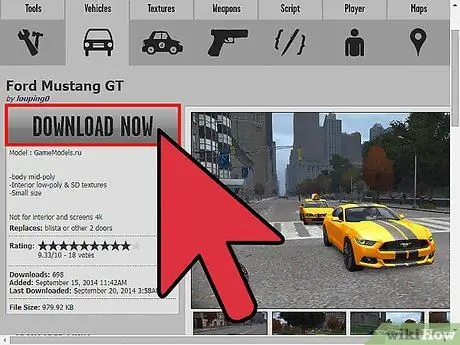
Βήμα 2. Πάρτε το αρχείο που περιέχει το όχημα που θέλετε
Μπορείτε να κατεβάσετε οχήματα από πολλές τοποθεσίες, αλλά η καλύτερη συμβατότητα είναι το πρόγραμμα εγκατάστασης mod του οχήματος που λαμβάνεται από το gta4-mods.com.
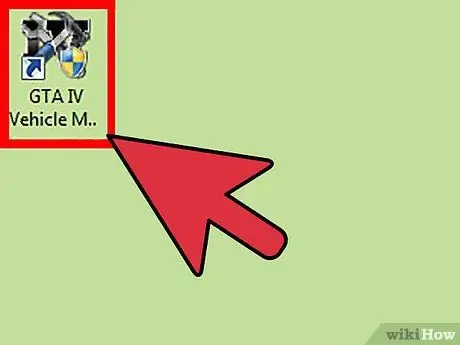
Βήμα 3. Ανοίξτε το πρόγραμμα εγκατάστασης mod εάν δεν είναι ήδη ανοιχτό
Βεβαιωθείτε ότι το GTA 4 δεν εκτελείται. Εάν εκτελείται το GTA 4, η εγκατάσταση mod πιθανότατα δεν θα λειτουργήσει
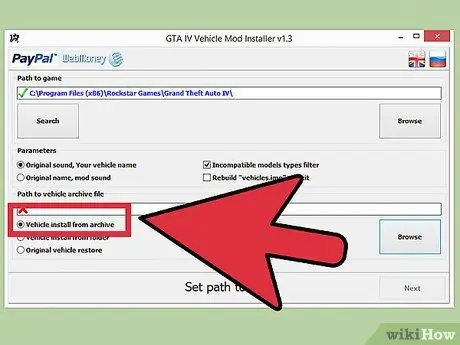
Βήμα 4. Επιλέξτε την επιλογή "Εγκατάσταση οχήματος από αρχείο"
Αυτή η επιλογή σάς επιτρέπει να εγκαταστήσετε mods αυτοκινήτου απευθείας από το αρχείο αρχειοθέτησης που έχετε κατεβάσει.
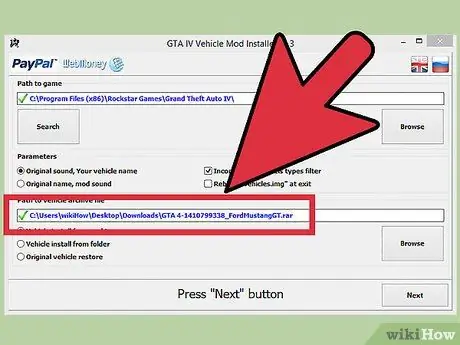
Βήμα 5. Επιλέξτε το νέο αρχείο οχήματος
Κάντε κλικ στο κουμπί Περιήγηση στο κάτω μέρος του παραθύρου και μεταβείτε στο αρχείο που κατεβάσατε πρόσφατα.
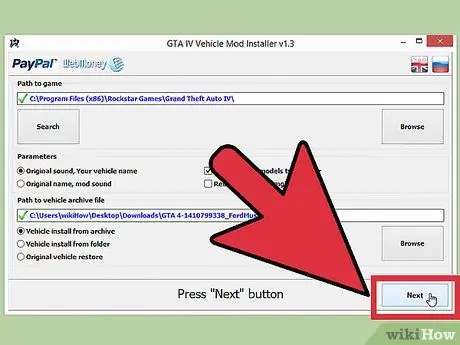
Βήμα 6. Ξεκινήστε τη διαδικασία αντικατάστασης
Κάντε κλικ στο Επόμενο αφού επιλέξετε το αρχείο του οχήματος.
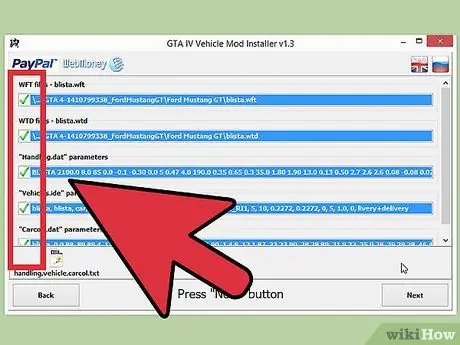
Βήμα 7. Ελέγξτε τις αλλαγές
Το πρόγραμμα εγκατάστασης θα σας δείξει τις αλλαγές που έγιναν στα αρχεία GTA 4. Εφόσον κάθε καταχώρηση είναι πράσινη, τα νέα αρχεία αυτοκινήτου θα εγκατασταθούν σωστά. Κάντε κλικ στο Επόμενο για να συνεχίσετε.
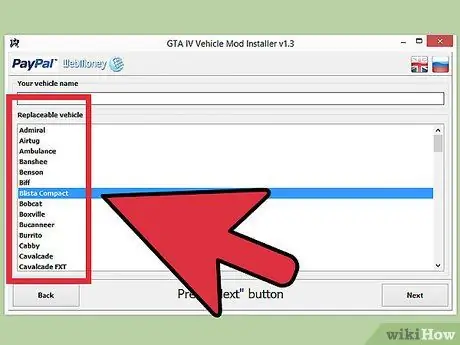
Βήμα 8. Επιλέξτε το όχημα που θέλετε να αντικαταστήσετε
Το GTA 4 υποστηρίζει μόνο μερικούς τύπους οχημάτων. Επιλέξτε το όχημα στο παιχνίδι που θέλετε να αντικαταστήσετε.
Βεβαιωθείτε ότι δεν επιλέγετε ένα σκάφος για αντικατάσταση, διαφορετικά το αυτοκίνητο θα εμφανιστεί κάτω από το νερό
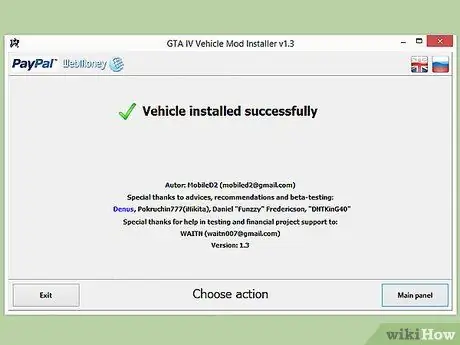
Βήμα 9. Βρείτε το νέο σας όχημα
Το πρόσφατα εγκατεστημένο όχημα θα εμφανιστεί στη θέση του παλιού οχήματός σας. Αυτό σημαίνει ότι μπορείτε απλά να περιμένετε μέχρι να δείτε το αυτοκίνητο σταθμευμένο ή σε κίνηση. Μπορείτε επίσης να χρησιμοποιήσετε ένα κόλπο για να εμφανίσετε ένα νέο όχημα χρησιμοποιώντας το όνομα του παλιού οχήματος.
Μέρος 3 από 3: Επαναφορά του αρχικού οχήματος
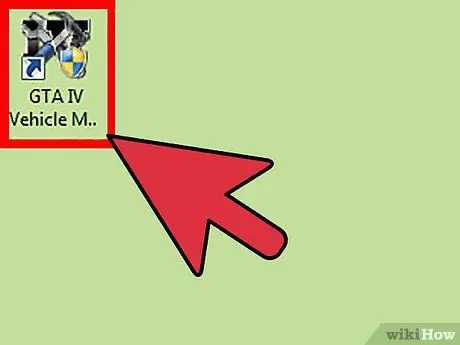
Βήμα 1. Ανοίξτε το πρόγραμμα εγκατάστασης mod του οχήματος
Με το GTA IV Vehicle Mod Installer μπορείτε να επαναφέρετε το αρχικό αυτοκίνητο πίσω στο παιχνίδι.
Βεβαιωθείτε ότι το GTA 4 δεν εκτελείται
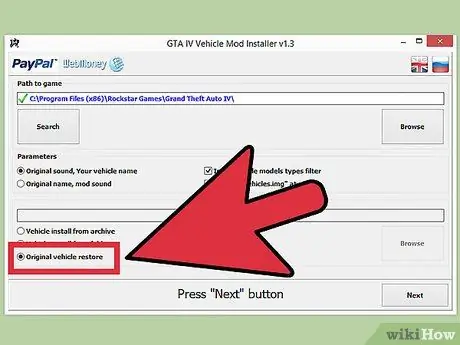
Βήμα 2. Επιλέξτε την επιλογή "Επαναφορά αρχικού οχήματος"
Αυτή η επιλογή θα επαναφέρει την εγκατάσταση του mod αυτοκινήτου.
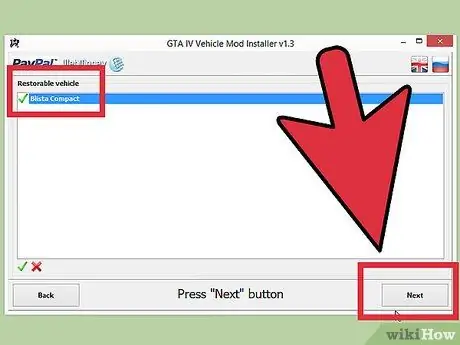
Βήμα 3. Κάντε κλικ
Επόμενο και ελέγξτε τις αρχικές αλλαγές ανάκτησης οχήματος.
Το αυτοκίνητο θα επιστρέψει στην αρχική του κατάσταση όταν επαναλάβετε το GTA 4.






